- चार्टर ईमेल (या स्पेक्ट्रम ईमेल) का उपयोग करते समय, आप या तो स्पेक्ट्रम वेबमेल इंटरफ़ेस, या आउटलुक जैसे किसी अन्य ईमेल क्लाइंट का उपयोग करके अपने इनबॉक्स तक पहुंच सकते हैं।
- इस लेख में, हम आपको आउटलुक 2016 के लिए चार्टर ईमेल को कॉन्फ़िगर करने का तरीका दिखा रहे हैं; ईमेल सर्वर विवरण का भी उल्लेख किया गया है ताकि आपको उन्हें देखने की आवश्यकता न पड़े।
- आउटलुक पर अधिक उपयोगी दिशानिर्देशों के लिए, हमारे समर्पित our पर जाएं आउटलुक अनुभाग.
- हमारे में अधिक ट्यूटोरियल मिल सकते हैं हाउ-टू हब, इसलिए आसान पहुंच के लिए इसे बुकमार्क करें।

यह सॉफ़्टवेयर सामान्य कंप्यूटर त्रुटियों की मरम्मत करेगा, आपको फ़ाइल हानि, मैलवेयर, हार्डवेयर विफलता से बचाएगा और अधिकतम प्रदर्शन के लिए आपके पीसी को अनुकूलित करेगा। पीसी की समस्याओं को ठीक करें और 3 आसान चरणों में अभी वायरस निकालें:
- रेस्टोरो पीसी रिपेयर टूल डाउनलोड करें जो पेटेंट प्रौद्योगिकी के साथ आता है (पेटेंट उपलब्ध यहां).
- क्लिक स्कैन शुरू करें Windows समस्याएँ ढूँढ़ने के लिए जो PC समस्याओं का कारण हो सकती हैं।
- क्लिक सभी की मरम्मत आपके कंप्यूटर की सुरक्षा और प्रदर्शन को प्रभावित करने वाली समस्याओं को ठीक करने के लिए
- रेस्टोरो द्वारा डाउनलोड किया गया है 0 इस महीने पाठकों।
यदि आप पिछले कुछ समय से Charter.net (चार्टर कम्युनिकेशंस) के ग्राहक रहे हैं, तो आपको अब उन्हें रीब्रांड कर दिया जाना चाहिए। हालांकि, उन्होंने ईमेल डोमेन में कोई बदलाव नहीं किया, इसलिए यहां कोई संशोधन नहीं किया गया।
दूसरी ओर, यदि आप एक नए ग्राहक हैं, तो आपने सीखा होगा कि इंटरनेट और केबल टेलीविजन प्रदाता के पास एक एकीकृत ईमेल सेवा है जिसका आप अन्य सेवाओं के साथ लाभ उठा सकते हैं।
चार्टर (अब चार्टर स्पेक्ट्रम) भी इसी तरह की सेवाएं प्रदान करता है व्यापार ग्राहक। आपके द्वारा चुने गए पैकेज के आधार पर उनकी व्यावसायिक लाइन का एक हिस्सा, वे आपके व्यवसाय के उपयोग के लिए दो से 25 ईमेल खाते प्रदान करते हैं।
आप इन खातों को उनके वेबमेल इंटरफ़ेस के माध्यम से एक्सेस कर सकते हैं, या आप IMAP/SMTP के माध्यम से अपने Microsoft आउटलुक डेस्कटॉप क्लाइंट को चार्टर के साथ एकीकृत कर सकते हैं।
आउटलुक के लिए चार्टर ईमेल सेटिंग्स क्या हैं?
1. एक व्यक्तिगत चार्टर ईमेल खाता बनाएं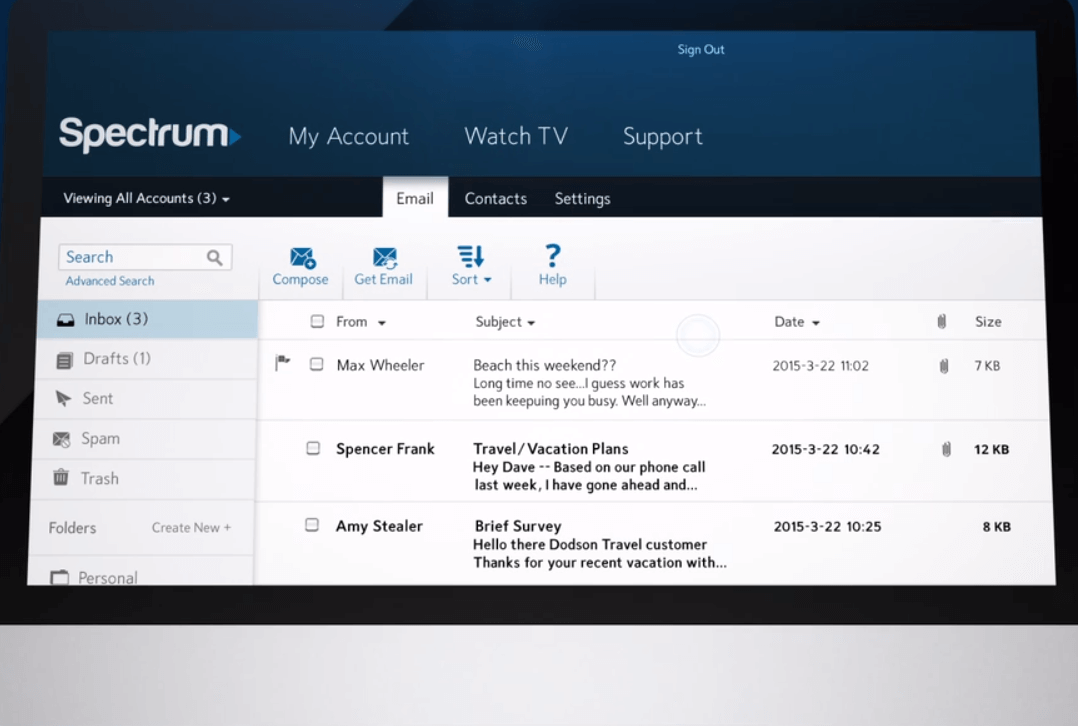
- के लिए साइन अप करो स्पेक्ट्रम.नेट सेवाएं और एक उपयोगकर्ता नाम और पासवर्ड बनाएं।
- अपने स्पेक्ट्रम खाते में साइन इन करें।
- के पास जाओमेन्यूपृष्ठ के ऊपरी बाएँ कोने में आइकन और चुनेंखाते का प्रबंधन करें.
- का चयन करेंसेवाएं >इंटरनेट.
- का चयन करेंईमेल पता बनाएं और एक नया उपयोगकर्ता नाम बनाएँ।
- फिर चुनेंमेलबॉक्स बनाएं (यह [email protected] जैसा कुछ हो सकता है)।
- इअपना Spectrum.net पासवर्ड दर्ज करें >खत्म हो.
यदि आप व्यावसायिक उद्देश्यों के लिए सेवा का उपयोग कर रहे हैं, तो आपको एक के साथ पंजीकृत डोमेन नाम स्पेक्ट्रम व्यापार और एक स्पेक्ट्रम बिजनेस इंटरनेट सदस्यता।
1. आउटलुक के लिए चार्टर ईमेल सेट करें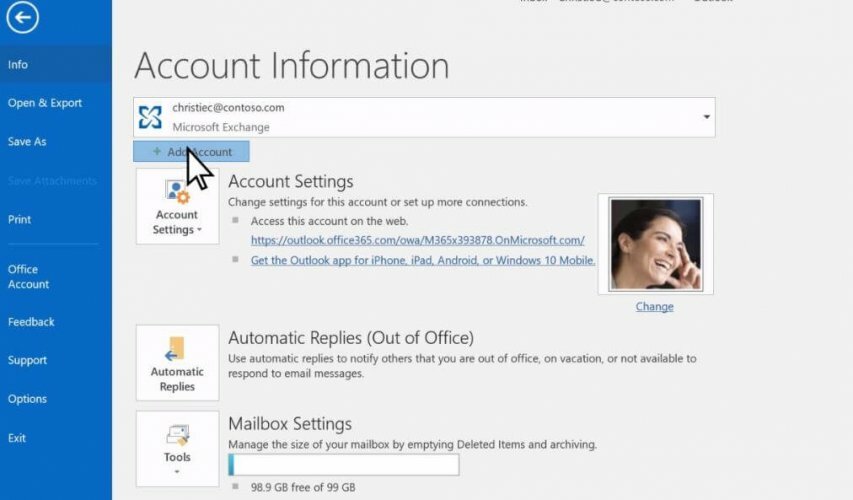
- आउटलुक शुरू करें, यहां जाएं फ़ाइल तथा खाता जोड़ो.
- अपना पूरा चार्टर ईमेल पता दर्ज करें।
- पर क्लिक करें उन्नत विकल्प > मुझे अपना खाता मैन्युअल रूप से सेट करने दें.
- पर क्लिक करें जुडिये.
- चुनते हैं पॉप खाता प्रकार के रूप में।
- निम्नलिखित जोड़ें: पॉप.चार्टर.नेट (आवक मेल परिसेवक), पोर्ट: 110, तथा smtp.charter.net (जावक मेल का सर्वर), बंदरगाह: 25.
- क्लिक जुडिये.
- प्रकट होने वाले लॉगिन बॉक्स में, अपना चार्टर ईमेल और पासवर्ड दर्ज करें और ठीक दबाएं।
इतना ही!। अब आप अपने चार्टर ईमेल को सीधे अपने आउटलुक खाते से एक्सेस करने में सक्षम होना चाहिए।
 अभी भी समस्याएं आ रही हैं?उन्हें इस टूल से ठीक करें:
अभी भी समस्याएं आ रही हैं?उन्हें इस टूल से ठीक करें:
- इस पीसी मरम्मत उपकरण को डाउनलोड करें TrustPilot.com पर बढ़िया रेटिंग दी गई है (इस पृष्ठ पर डाउनलोड शुरू होता है)।
- क्लिक स्कैन शुरू करें Windows समस्याएँ ढूँढ़ने के लिए जो PC समस्याओं का कारण हो सकती हैं।
- क्लिक सभी की मरम्मत पेटेंट प्रौद्योगिकियों के साथ मुद्दों को ठीक करने के लिए (हमारे पाठकों के लिए विशेष छूट)।
रेस्टोरो द्वारा डाउनलोड किया गया है 0 इस महीने पाठकों।
लगातार पूछे जाने वाले प्रश्न
हां, चार्टर ईमेल आपके ईमेल को तृतीय-पक्ष ईमेल क्लाइंट के साथ एकीकृत करने के लिए IMAP/POP का समर्थन करता है। POP के लिए समर्पित इनकमिंग मेल सर्वर pop.charter.net होना चाहिए (यदि आप अपने ईमेल खाते तक पहुँचते हैं आपके द्वारा उपयोग किए जा रहे कंप्यूटर से), या imap.charter.net, यदि आप एकाधिक कंप्यूटर या मोबाइल उपकरणों का उपयोग करते हैं।
स्पेक्ट्रम के लिए SMTP सर्वर mobile.charter.net है, IMAP के लिए पोर्ट: 587 या smtp.charter.net, पोर्ट: 25, पीओपी/पीओपी3 के लिए.
- अपने स्पेक्ट्रम खाते में साइन इन करें।
- ईमेल टैब चुनें।
- इनबॉक्स टैब चुनें (बाईं ओर)।


